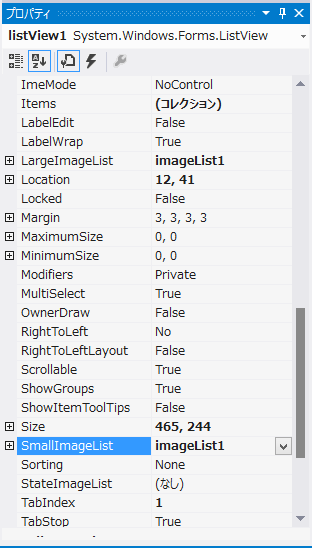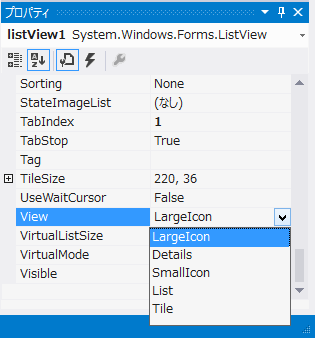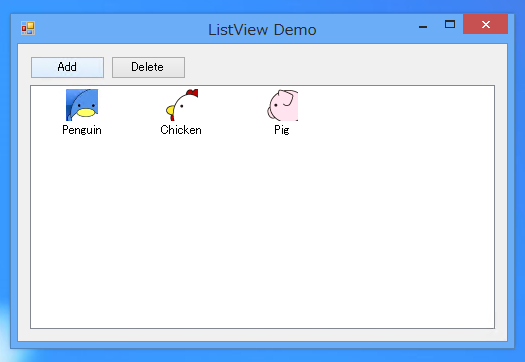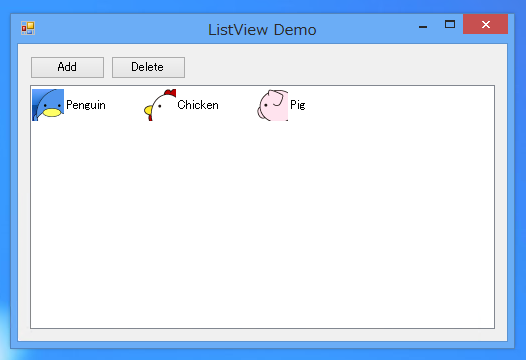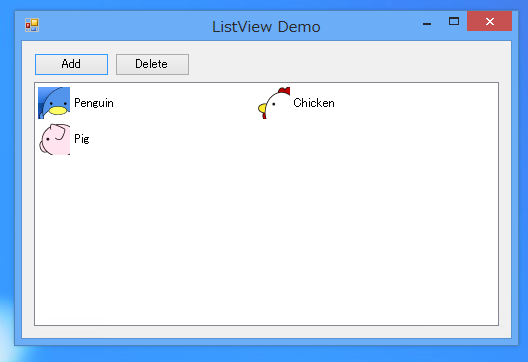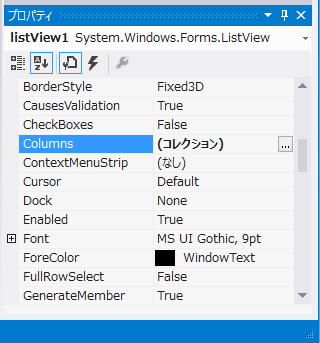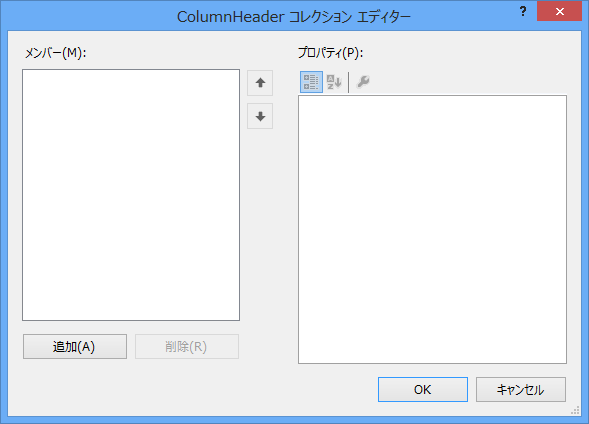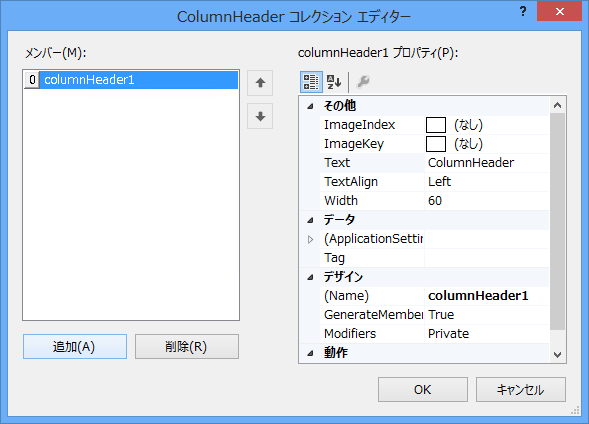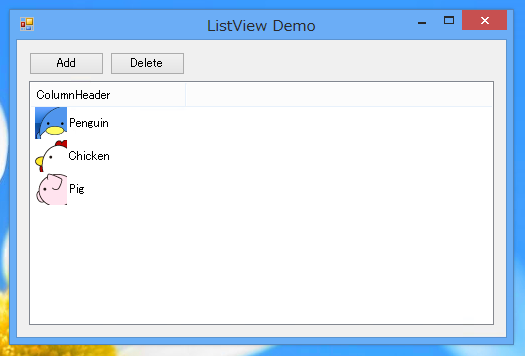ListViewの表示形式を変更します。
元プログラム
こちらの記事で紹介したプログラムで表示形式を変更します。
プロパティ設定
ListViewを選択してプロパティウィンドウを表示します。LargeImageListとSmallImageListプロパティにimageList1が設定されていることを確認します。
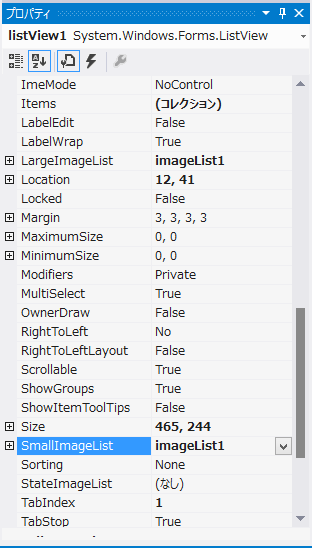
プロパティの変更
ListViewを選択してプロパティウィンドウのViewプロパティを開きます。"LaergeIcon", "SmallIcon", "Details", "List", "Tile" から表示形式を選択します。
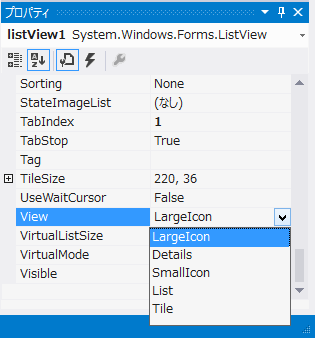
実行結果
LargeIcon
ViewプロパティでLargeIconを設定した場合、下図の表示結果となります。キャプションはアイコンの下部に表示されます。アイコンはLargeImaegListで設定したイメージリストのアイコンが使われます。
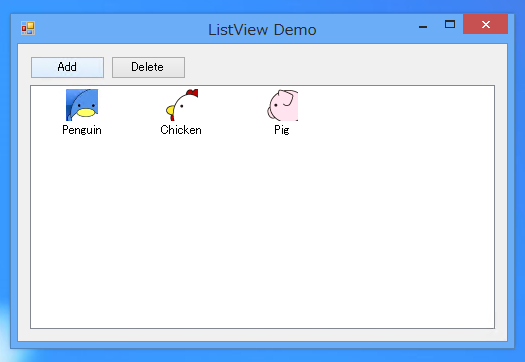
SmallIcon
ViewプロパティでLargeIconを設定した場合は下図の表示結果になります。キャプションがアイコンの右側に表示されます。アイコンはSmallImaegListで設定したイメージリストのアイコンが使われます。
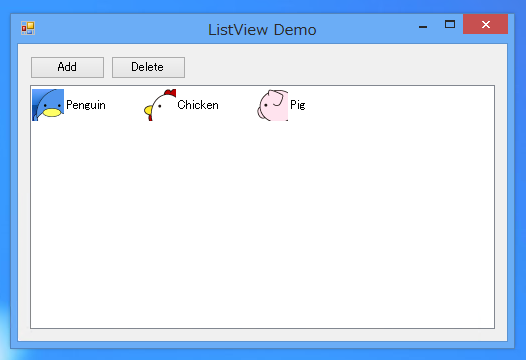
List
ViewプロパティでListを設定した場合は下図の表示結果になります。要素は縦に並び、キャプションがアイコンの右側に表示されます。アイコンはSmallImaegListで設定したイメージリストのアイコンが使われます。

Tile
ViewプロパティでListを設定した場合は下図の表示結果になります。要素は画面幅に合わせて等間隔に並び、キャプションがアイコンの右側に表示されます。アイコンはLargeImaegListで設定したイメージリストのアイコンが使われます。
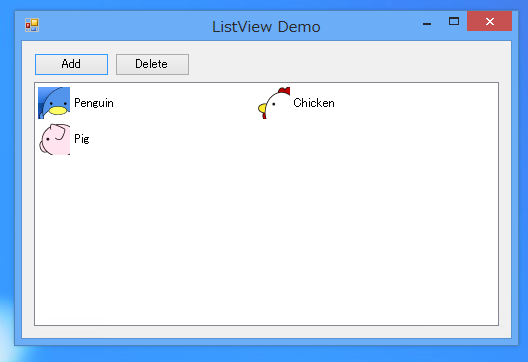
Detail
Detailで表示する場合はColumnを定義しておく必要があります。
ListViewを選択しプロパティウィンドウを表示します。"Columns"プロパティの(コレクション)の右側の[...]ボタンをクリックします。
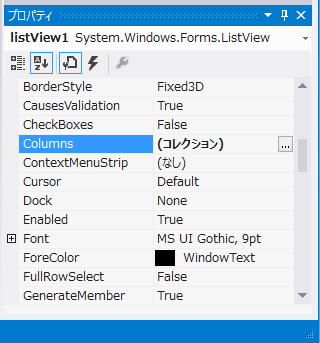
[ColumnHeader コレクションエディター]ダイアログが表示されます。左側の[メンバー]欄の下部の[追加]ボタンをクリックします。
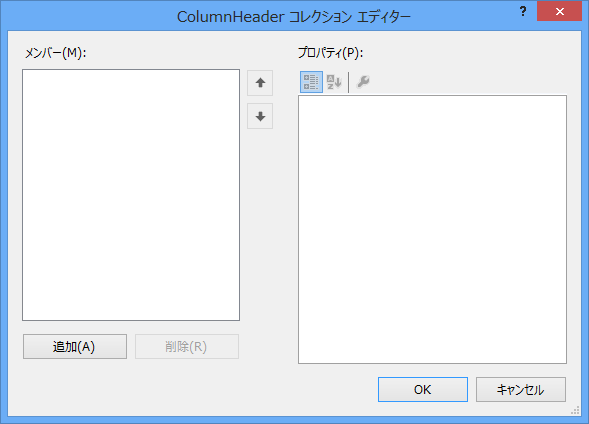
ColumnHeaderの要素が追加されました。今回はメンバは1つだけ追加します。追加ができたら[OK]ボタンを押してダイアログを閉じます。
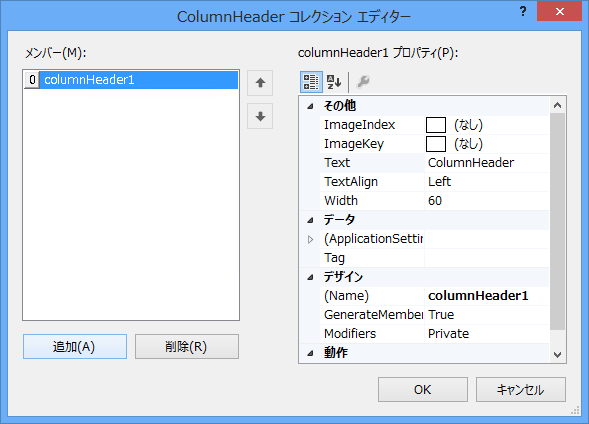
プロジェクトを実行します。下図の結果が表示されます。"ColumnHeader"と表示されているヘッダが表示されています。アイコンはSmallImaegListで設定したイメージリストのアイコンが使われます。
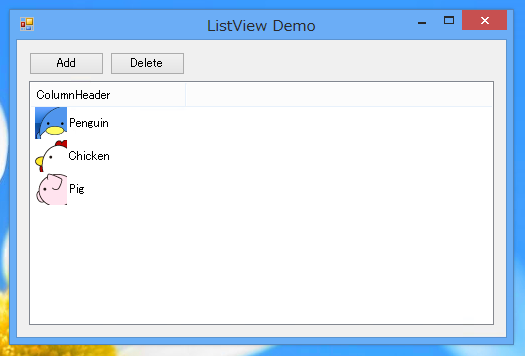
著者
iPentecのメインプログラマー
C#, ASP.NET の開発がメイン、少し前まではDelphiを愛用
最終更新日: 2018-08-21
作成日: 2013-06-03